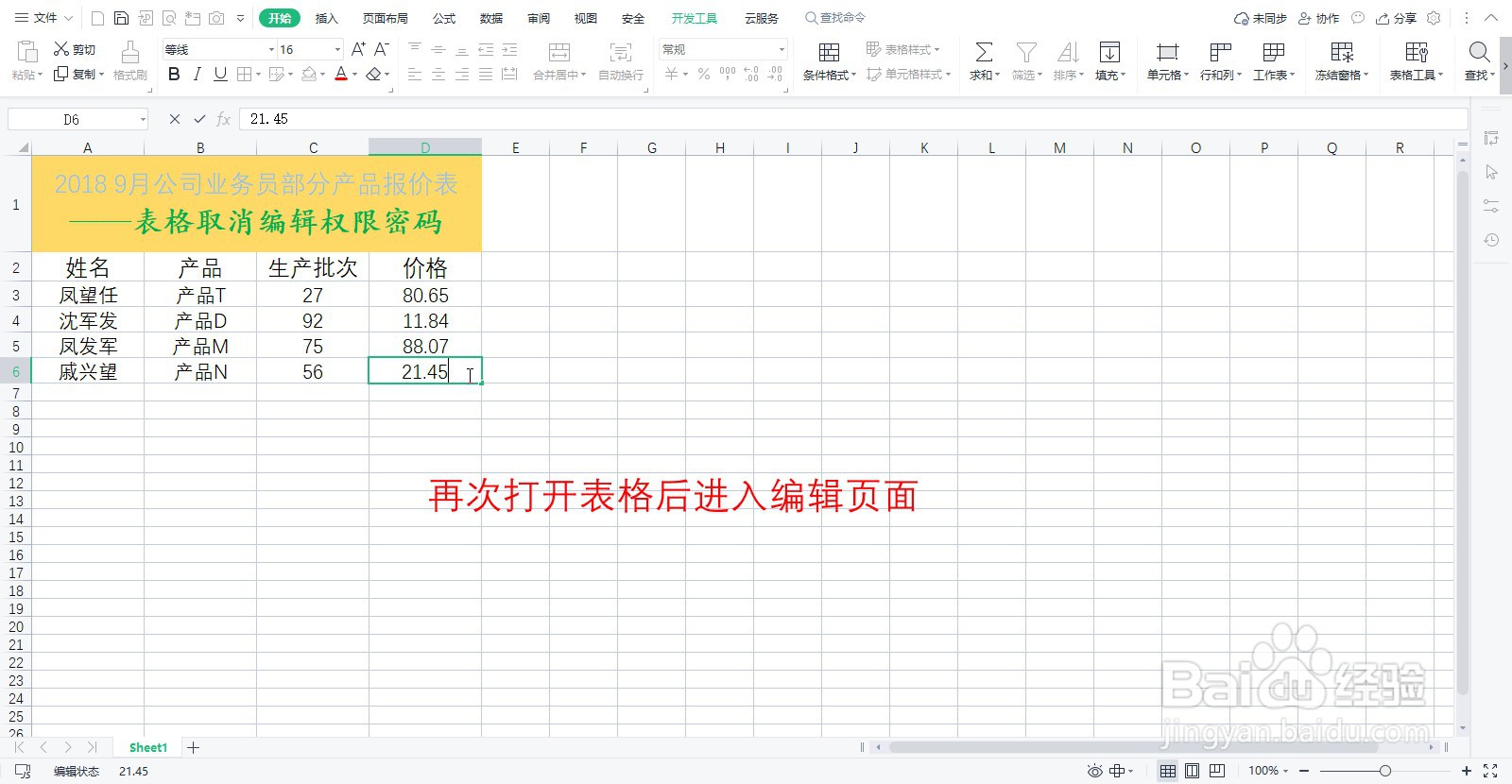WPS表格如何取消编辑权限的密码
1、打开WPS表格时,会出现提示表格已设置编辑密码的窗口,如图中所示

2、打开表格后,输入密码后,点击”解锁编辑“按钮,进入到表格编辑页面

3、进入到表格编辑页面后,点击左上角的“文件”按钮

4、在“文件”选项菜单中点击选择“文档加密”设置下的“文件加密”选项
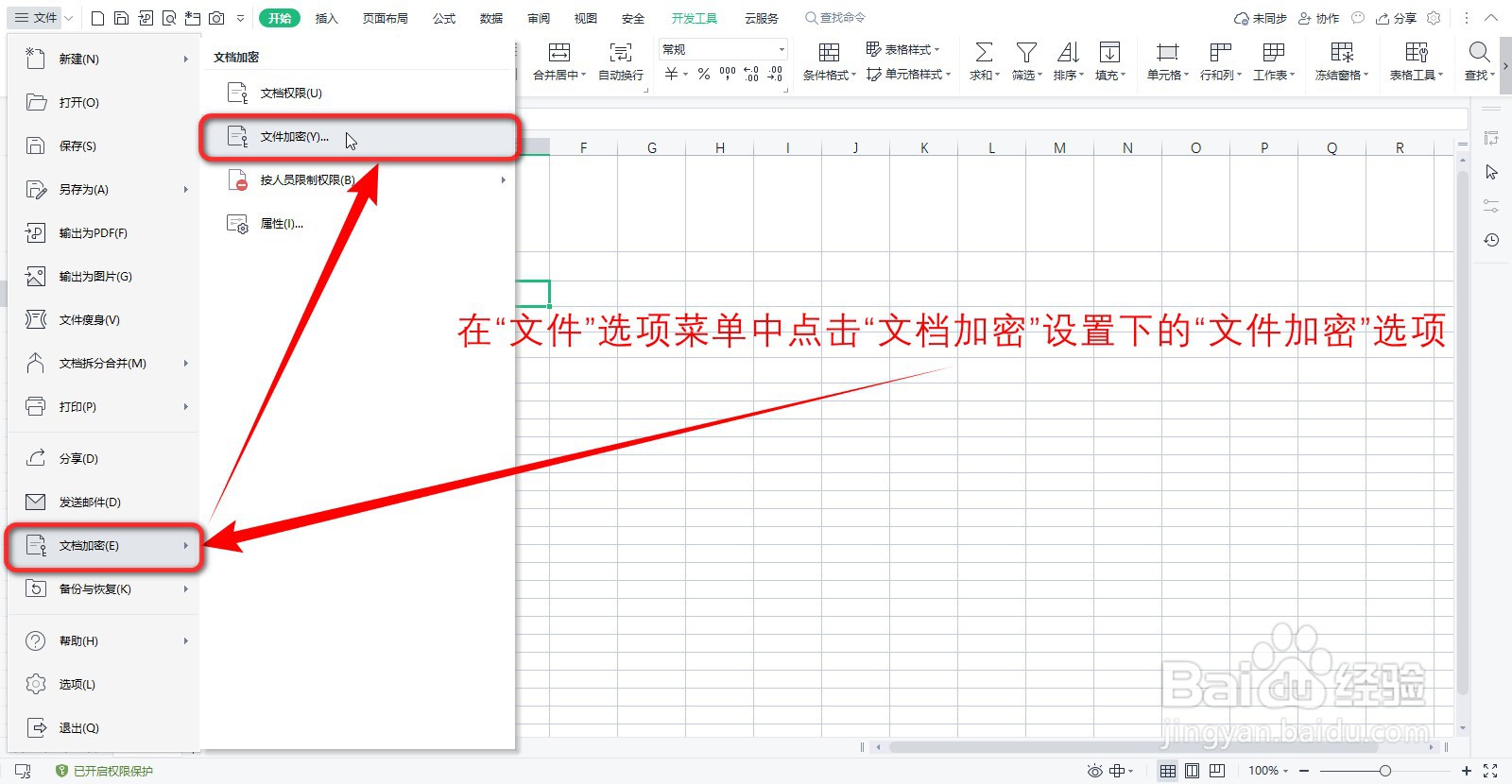
5、在文件加密“选项”窗口中,分别删除清空编辑权限选项下的“修改文件密码”框中的密码和“再次输入密码”框中的密码后,点击确定,即可取消表格的编辑权限密码

6、关闭表格后再打开表格,没有出现表格已设置胆咣骜岱编辑密码的提示窗口,直接进入表格的编辑页面了:即表格的辑权限密码已经取消,效果如图